वेबएक्स में बैकग्राउंड को धुंधला करने के 2 आसान तरीके [डेस्कटॉप/मोबाइल]
वेबएक्स में बैकग्राउंड को धुंधला करना सीखना बहुत ज़रूरी है ताकि आस-पास की गंदगी को दूर किया जा सके। वेबएक्स के ज़रिए ऑनलाइन मीटिंग आयोजित करना कुछ लोगों के लिए मुश्किल हो सकता है, क्योंकि आपको एक साफ-सुथरा और पेशेवर दिखने वाला बैकग्राउंड तैयार करना होता है। आप इस बात से सहमत होंगे कि अनुपयुक्त बैकग्राउंड होने से प्रतिभागियों पर नकारात्मक प्रभाव पड़ सकता है। इस पोस्ट की बदौलत, आप जान पाएँगे कि आप बिना समय बर्बाद किए वेबएक्स में बैकग्राउंड को कैसे धुंधला कर सकते हैं।
गाइड सूची
विंडोज/मैक पर वेबएक्स में बैकग्राउंड को धुंधला कैसे करें गोपनीयता की सुरक्षा के लिए Webex में पृष्ठभूमि को धुंधला करें (Android/iPhone) धुंधली पृष्ठभूमि के साथ वेबएक्स रिकॉर्ड करने के टिप्स FAQsविंडोज/मैक पर वेबएक्स में बैकग्राउंड को धुंधला कैसे करें
वेबएक्स में मीटिंग के दौरान जब आप अपने गंदे बैकग्राउंड के कारण अपना कैमरा खोलने से कतराते थे, तो अब वह तरीका खत्म हो गया है। अब, आप वेबएक्स में बैकग्राउंड को धुंधला करना सीखकर अपने आस-पास की गोपनीयता को सीमित और बनाए रखना शुरू कर सकते हैं।
विंडोज और मैक कंप्यूटर के लिए प्रक्रिया एक जैसी है, इसलिए आपको चिंता करने की कोई बात नहीं है। अगर आप तैयार हैं, तो मीटिंग में शामिल होने से पहले और मीटिंग के दौरान विंडोज और मैक पर वेबएक्स बैकग्राउंड एक्सेस करने का तरीका यहां बताया गया है:
मीटिंग में शामिल होने से पहले Windows/Mac पर Webex में पृष्ठभूमि को धुंधला करें:
स्टेप 1।अपने डेस्कटॉप पर Webex ऐप चलाएँ। "प्रीव्यू" पेज पर रीडायरेक्ट होने के लिए "मीटिंग" बटन पर क्लिक करें।
चरण दो।वहां से, पूर्वावलोकन विंडो के शीर्ष कोने पर "पृष्ठभूमि बदलें" बटन पर क्लिक करें। एक बार पॉप बॉक्स दिखाई देने पर, अपनी पृष्ठभूमि को धुंधला करने के लिए "धुंधला" विकल्प चुनें। आप सूची में दिए गए किसी भी वर्चुअल बैकग्राउंड को भी चुन सकते हैं।
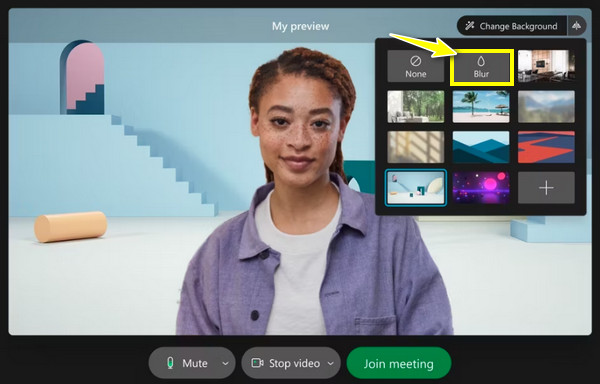
मीटिंग के दौरान आप विंडोज/मैक पर वेबएक्स में पृष्ठभूमि को कैसे धुंधला करते हैं?
स्टेप 1।मीटिंग शुरू करने के बाद, अपने कर्सर को "अधिक" बटन पर ले जाएं, फिर सूची में "वर्चुअल पृष्ठभूमि बदलें" का चयन करें।
चरण दो।अब, "सेटिंग्स" मिनी विंडो पर, अपना "कैमरा" चुनने का समय है; फिर आप नीचे देखेंगे कि आपका वीडियो दूसरी तरफ कैसा दिखता है।
चरण 3।बैकग्राउंड की सूची के नीचे, पहली पंक्ति से "धुंधला" विकल्प चुनें। बाद में, चयन को सहेजने और अपनी पृष्ठभूमि को धुंधला करने के लिए "लागू करें" बटन पर क्लिक करें।
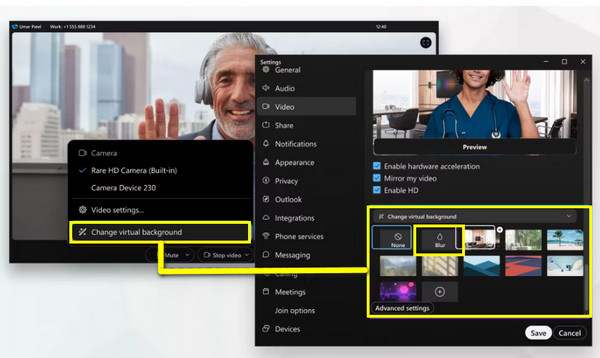
गोपनीयता की सुरक्षा के लिए Webex में पृष्ठभूमि को धुंधला करें (Android/iPhone)
मान लीजिए कि आपके पास कंप्यूटर नहीं है और सिर्फ़ आपका Android और iPhone ही Webex मीटिंग में शामिल होने में आपकी मदद करता है। क्या आप Webex मोबाइल वर्शन में बैकग्राउंड को धुंधला कर सकते हैं? हाँ! नीचे दिए गए विस्तृत चरणों का पालन करें।
आप iPhone पर Webex में पृष्ठभूमि को कैसे धुंधला करते हैं?
Webex का उपयोग करने और अपनी मीटिंग शुरू करने से पहले, पुष्टि करें कि आप iPhone 7 और उससे ऊपर के मॉडल का उपयोग कर रहे हैं। यदि ऐसा है, तो यहाँ बताया गया है कि आप iPhone पर Webex में धुंधली पृष्ठभूमि का उपयोग कैसे कर सकते हैं:
स्टेप 1।एक बार जब आप अपने iPhone पर Webex ऐप लॉन्च कर लें, तो "वीडियो" बटन पर टैप करें और "वर्चुअल बैकग्राउंड" विकल्प पर जाएं।
चरण दो।सभी पृष्ठभूमि विकल्पों में से, अपने आस-पास के वातावरण को धुंधला करके छिपाने के लिए "धुंधला" बटन पर क्लिक करें।
चरण 3।सब कुछ हो जाने के बाद, "लागू करें" बटन पर टैप करें और इच्छित प्रतिभागियों को जोड़ना या आमंत्रित करना शुरू करें।

आप एंड्रॉइड पर वेबएक्स ब्लर बैकग्राउंड कैसे बनाते हैं?
Android पर, आपके पास अपनी छवि का उपयोग करने या अपने गंदे परिवेश को बदलने के लिए इसे धुंधला करने के विकल्प हैं। यह क्षमता प्राप्त करने के लिए, सुनिश्चित करें कि आपका Android 9.0 और उससे ऊपर के संस्करण में चलता है। उस स्थिति में, Webex Android संस्करण में पृष्ठभूमि को धुंधला करने के 2 आसान तरीकों के बारे में नीचे जानें:
विधि 1: यदि आप "पूर्वावलोकन" विंडो में हैं, तो "वर्चुअल बैकग्राउंड" पर टैप करना सुनिश्चित करें। सभी विकल्पों में से, "धुंधला" बैकग्राउंड चुनें।
विधि 2: यदि आप पहले से ही किसी मीटिंग में शामिल हो चुके हैं, तो "वीडियो" बटन पर टैप करें, और "वर्चुअल बैकग्राउंड" चुनें, और "ब्लर" प्रभाव चुनें।
अंत में, "मेरा वीडियो प्रारंभ करें" बटन पर क्लिक करें और प्रतिभागियों को वेबएक्स में अपनी धुंधली पृष्ठभूमि दिखाएं।
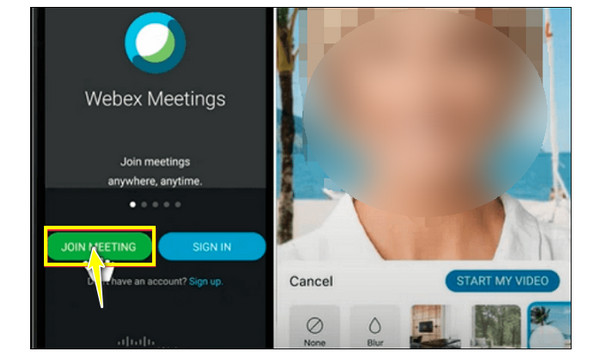
धुंधली पृष्ठभूमि के साथ वेबएक्स रिकॉर्ड करने के टिप्स
यह बहुत बढ़िया है कि आपने आखिरकार डेस्कटॉप और मोबाइल वर्शन पर Webex में बैकग्राउंड को धुंधला करना सीख लिया है। हालाँकि, अगर आपको Webex मीटिंग को रिकॉर्ड करने की भी ज़रूरत है क्योंकि कोई सदस्य इसमें शामिल नहीं हो सकता है, तो यह वह जगह है जहाँ AnyRec Screen Recorder यह अद्भुत स्क्रीन रिकॉर्डर आपके सभी Webex मीटिंग को कैप्चर करने के लिए व्यापक रिकॉर्डिंग विकल्प प्रदान करता है, जबकि उस धुंधले बैकग्राउंड प्रभाव को संरक्षित करता है। यह आपको गुणवत्ता को प्रभावित किए बिना एक साथ अपनी स्क्रीन और वेबकैम दोनों को कैप्चर करने देता है। साथ ही, इसकी शक्तिशाली विशेषताओं के साथ, यह पूरे समय एक सहज रिकॉर्डिंग अनुभव की गारंटी देता है। अब अपने धुंधले बैकग्राउंड के साथ Webex रिकॉर्ड करने के लिए इसका उपयोग करें।

वेबएक्स मीटिंग, ऑडियो और वेबकैम को धुंधली पृष्ठभूमि के साथ रिकॉर्ड करें।
रिकॉर्ड की गई वेबएक्स मीटिंग्स को निर्यात करने के लिए कई आउटपुट प्रारूप उपलब्ध हैं।
वेबएक्स रिकॉर्डिंग के दौरान वेबकैम का आकार, स्थिति आदि समायोजित करें।
वेबएक्स के आरंभ और अंत में अनावश्यक भागों को हटा दें।
100% सुरक्षित
100% सुरक्षित
स्टेप 1।खोलने के बाद AnyRec Screen Recorder, मुख्य स्क्रीन पर "वीडियो रिकॉर्डर" विकल्प चुनें। फिर, यदि आप चाहें तो वेबएक्स मीटिंग रिकॉर्ड करें संपूर्ण स्क्रीन के साथ, "पूर्ण" विकल्प चुनें।
चरण दो।किसी भी तरह, कृपया विकल्पों को सक्षम करने के लिए आगे बढ़ें, जैसे कि मीटिंग की ध्वनि कैप्चर करने के लिए "सिस्टम साउंड", आपकी आवाज रिकॉर्ड करने के लिए "माइक्रोफोन" टॉगल बटन, और आपका वीडियो कैप्चर करने के लिए "वेबकैम" स्विच।
चरण 3।इन सबके बाद, मीटिंग शुरू होने से पहले या एक बार "REC" बटन पर क्लिक करें। सुनिश्चित करें कि आपकी धुंधली पृष्ठभूमि Webex पर सेट है। मीटिंग में रहते हुए, आप स्क्रीनशॉट ले सकते हैं, ऑडियो वॉल्यूम बढ़ा/घटा सकते हैं, आदि।
चरण 4।यदि समाप्त हो गया है, तो "पूर्वावलोकन" पर पुनर्निर्देशित होने के लिए "रोकें" बटन पर क्लिक करें। वहां अपनी रिकॉर्ड की गई Webex मीटिंग देखें, और देखें कि क्या ट्रिमिंग करने की आवश्यकता है। अपनी फ़ाइल को सहेजने के लिए "संपन्न" बटन पर क्लिक करें।
FAQs
-
वेबएक्स के लिए पृष्ठभूमि बनाने हेतु अन्य कौन से उपकरण उपयोगी हो सकते हैं?
अपनी अनूठी अनुकूलित पृष्ठभूमि बनाने के लिए, AnyRec वीडियो कनवर्टर का उपयोग करने पर विचार करें। यह मुफ़्त और हल्का संपादक सभी संपादन कार्यक्षमताओं के साथ आता है जो आप अन्य सशुल्क प्रतिस्पर्धियों के साथ देख सकते हैं।
-
पीसी पर धुंधला बैकग्राउंड बनाने के लिए क्या आवश्यकताएं हैं?
इसे विंडोज पर पाने के लिए, सुनिश्चित करें कि आपका पीसी विंडोज 10 64-बिट ओएस और उससे ऊपर चलता है। इसमें 4GB RAM या उससे ज़्यादा है। इंटेल ग्राफ़िक्स ड्राइवर के लिए, इसका संस्करण 26.20 या उससे नया होना चाहिए।
-
मुझे वेबएक्स में पृष्ठभूमि को धुंधला करने की आवश्यकता क्यों है?
आपको अपनी पृष्ठभूमि पर दिखाई देने वाले विकर्षणों को कम करने और प्रस्तुतकर्ता या विषय-वस्तु पर ध्यान केंद्रित करने के लिए धुंधली पृष्ठभूमि पर विचार करना चाहिए। साथ ही, आप मीटिंग के दौरान अपनी गोपनीयता बनाए रख सकते हैं; यह व्यावसायिकता की भी चीख है, कि आप विकर्षण-मुक्त परिवेश के लिए समय निकालते हैं।
-
क्या मैं वेबएक्स मीटिंग को सीधे रिकॉर्ड कर सकता हूं?
हां। अगर आप वेबएक्स मीटिंग को रिकॉर्ड करना चाहते हैं या बाद में देखना चाहते हैं तो यह संभव है। हालाँकि, अगर आप मीटिंग होस्ट या सह-होस्ट हैं तो ऐसा किया जा सकता है। अगर नहीं, तो आप उपलब्ध स्क्रीन रिकॉर्डर के बारे में सोच सकते हैं।
-
वेबएक्स स्वयं छवि पृष्ठभूमि जोड़ने में किस प्रारूप का समर्थन करता है?
यदि आप अपनी स्वयं की छवि या वीडियो वर्चुअल पृष्ठभूमि जोड़ना चाहते हैं, तो सुनिश्चित करें कि यह JPG, JPEG, JPE, PNG, GIF, MOV, और MP4 प्रारूप में सहेजा गया है।
निष्कर्ष
आप देख सकते हैं, दोनों ही तरीके, कंप्यूटर और मोबाइल, वर्चुअल बैकग्राउंड चुनने में बहुत सरल हैं। तो, अपने अव्यवस्थित बैकग्राउंड के बिना एक अद्भुत Webex वर्चुअल मीटिंग अनुभव प्राप्त करने के लिए, आज ही Webex में बैकग्राउंड को धुंधला करें। इसके अलावा, अगर आपको अपनी महत्वपूर्ण Webex मीटिंग या अन्य ऑन-स्क्रीन गतिविधियों को रिकॉर्ड करने की आवश्यकता है, तो सबसे अच्छा स्क्रीन और वेबकैम रिकॉर्डर, जिसका नाम है AnyRec Screen Recorder, निराश नहीं करेगा। आप निश्चित रूप से और अधिक चकित हो जाएंगे जब आप अनुभव करेंगे कि वीडियो रिकॉर्डिंग के लिए इसकी गुणवत्ता कितनी सहज और बढ़िया है। इसे अभी निःशुल्क डाउनलोड करें स्क्रीन रिकॉर्डिंग में संवेदनशील जानकारी को धुंधला करना!
100% सुरक्षित
100% सुरक्षित
